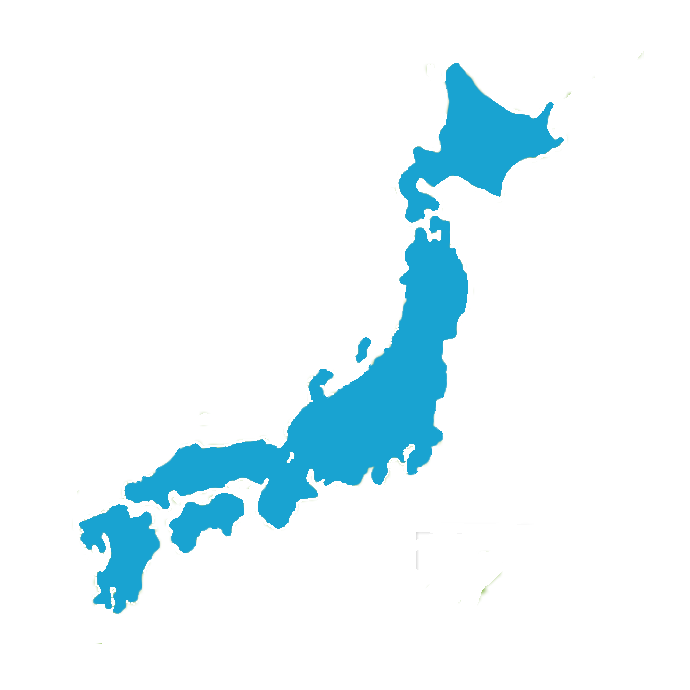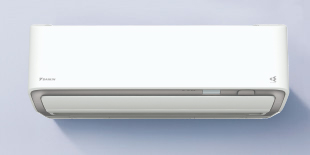トップ
販売店様・工務店様
製品情報
企業情報
お問い合わせ(総合)
サイトマップ
製品情報
個人のお客様
法人のお客様
法人のお客様
法人のお客様 トップ
空調製品・ソリューション
サポート
購入を検討中のお客様
製品をお使いのお客様
利用料金について
- ダウンロードおよびアプリ利用料金はかかりますか?
使用条件について
- 最新のアプリにアップデートできません、どうすればよいですか?
- アプリの利用にCLUB DAIKINの会員登録は必要ですか?
- なぜ、アプリを使うために、CLUB DAIKINへの個人情報の登録が必要なのですか?
- 1台の空気清浄機を複数のスマートフォンから操作できますか?
- 1台のスマートフォンで複数の空気清浄機を操作できますか?
- 1台のスマートフォンで何台の空気清浄機を操作できますか?
- 1台の空気清浄機を複数のCLUB DAIKINの会員情報を使って操作できますか?
接続について
- 機器一覧に、黄色△のアイコンがついた機器が表示されます。タップすると「操作できない機器です」と表示されます。
どうしたらよいですか? - 製品のコンセントを抜いているときなど、間違って「操作できない機器です」が表示されたときに機器を削除してしまいました。
どうしたらよいですか? - どのような無線LAN環境でも接続できるのですか?
- 無線LANルーターの電波が、機器を設置する場所まで届いているか確認したい
- 手持ちの無線LANルーターが、802.11ax/ac対応、5GHz、WPA3に対応しています。このルーターに接続できますか?
- PocketWiFiなどのモバイルWiFiルーターに接続できますか?
- IPv6には対応していますか?
- 無線LAN機能は、Mesh WiFi、ローミング機能には対応していますか?
- ECHONET Lite規格に対応した他社のHEMS機器と接続して使用したいのですが、どのように設定したら良いのですか?
- (無線/有線)LAN接続アダプターのIPアドレス/MACアドレスを知りたいのですが、どうすればいいのでしょうか?
- アプリの「機器の追加」あるいは「アクセスポイントへの接続設定」から、空気清浄機を登録するとき、設定の途中で空気清浄機との接続が切れて失敗する。どうしたらよいですか?
- アプリの「機器の追加」から空気清浄機を登録するとき、接続したいルーターのSSIDが一覧に表示されません。どうしたらよいですか?
- アプリの「機器の追加」あるいは「機器を操作するための事前設定」から空気清浄機を登録し、機器を有効にしたが、機器一覧に機器が表示されません。どうすればよいですか?
- 無線LANアクセスポイントとのWPS接続できない原因は何がありますか。
- 無線LANアクセスポイントとのWPS接続時に通信入切ランプが橙点滅後に赤点灯しました。どうすれば接続できますか。
- ネットワーク詳細設定方法(IPアドレスの手動設定、DNSの設定等)がわかりません。
- 「機器の追加」にて機器を登録する際、設定の途中で機器に接続できなくなってしまいました。どうしたら良いですか?
- 「機器の追加」にて機器を登録する際、設定の途中でガイダンスを終了させてしまいました。どうしたら良いですか?
- 「機器の追加」にて機器を登録する際、遠隔操作の有効化に失敗します。どうすればよいですか?
機能について
- スマートフォンから操作したとき、空気清浄機本体の受信音は鳴りますか?
- 空気清浄機本体、および、リモコンとスマートフォンの操作はどちらが優先されますか?
- スマートフォンで運転開始したとき、空気清浄機の風量の設定はどうなりますか?
- アプリでどのような機能が操作できますか?
機種ごとに使える機能は同じですか? - (有線/無線)LAN接続アダプターのファームウェアのアップデートはできますか?
- 空気質お知らせ通知や給水お知らせ通知などのスマートフォンへの通知機能について、ポップアップ画面が表示されません。
- アプリを新規にインストールしたのに、建物や部屋、部屋への機器の登録が既にされていました。なぜですか?
また、初期化はできるのでしょうか。 - 機種名・機番が表示されません。
- 登録したMy設定で機器が動作しなくなりました。どうしたらよいですか?
- 建物に登録した機器を一括で運転開始する機能は無いのでしょうか?
- 連動が動かなくなりました。「連動運転を開始する」が表示されません。設定内容も保存されていません。どうしたらよいですか?
- ルームエアコンを連動設定で選ぶことができません。以前はできていたのに、なぜですか?
- 連動設定画面に「連動設定をできる機器がありません。」と表示され、設定できません。どうすればよいですか?
- どうすれば連動運転ができるのですか?
- 連動設定を行ったのに、機器を運転しても連動先の機器が動きません。なぜですか?
- ルームエアコンの運転をしたのに、空気清浄機がなかなか動きだしません。
エコキュートでお湯はりをしたのに、ルームエアコンがなかなか動きません。
床暖房システムの運転をしたのに、ルームエアコンがなかなか動きません。
ルームエアコンを運転したのに、全熱交の運転モードが変わりません。
なぜですか? - SiriからDaikin Smart APPを起動したいが、どんな呼び方で呼び出したら良いのかわかりません。
- アプリアイコンのカスタマイズ機能でDaikin Smart APPのアイコンを変更することはできますか。
スマートフォンの対応機種について
- スマートフォンの仕様はAndroidとiPhoneどちらでも使えますか?
- AndroidとiPhoneでアプリの機能は異なりますか?
- Android及びiOSを搭載したタブレットでも使用できますか?
- どの通信会社と契約したスマートフォンで使用できますか?
対応している空気清浄機について
- ダイキンの空気清浄機であればどの機種にも使えますか?
もしも…
- アプリを起動したら操作していないのにログアウトしてしまいました。
- 接続設定は完了しているのに、空気清浄機のアクセスポイント(DaikinAP*****)がスマートフォンのWi-Fi設定に表示されています。消せないのですか?
- 空気清浄機を操作しようとしたら、エラーダイアログが表示されて、別のスマートフォンやリモコンから操作されているため、すぐには操作できない、と表示されました。なぜでしょうか。
- 昨日アプリを使って動かしていた空気清浄機が、勝手に停止していました。なぜでしょうか。
- アプリで表示される温度や湿度はどこで測ったものですか?温度計の表示と異なります。空気清浄機とルームエアコンでも表示される温度が異なります。なぜですか?
- 停電復帰後は無線LAN接続アダプターの再設定が必要ですか?
- 無線LAN接続アダプターのファームウェアのアップデートに失敗します。
- 以前のバージョンのDaikin Smart APPで機器操作ができなくなってしまいました。どうしたらよいでしょうか。
- アプリを使用中に「"DaikinAPP"がローカルネットワーク上のデバイスに検索及び接続を求めています。」とダイアログが表示されました。どうすれば良いですか。
- CLUB DAIKINのホームページではログインできるのに、アプリでログインできません。
- 自宅のネットワークへの接続設定は完了しているのに、ログインしても機器が見えません。どうしたらよいですか?
- CLUB DAIKINログイン情報を忘れてしまいました。どうしたらよいですか?
- Daikin Smart APP ログイン画面の「CLUB DAIKIN 新規会員登録」で登録ができません。届いたメールをクリックしても、登録画面が表示されません。
- スマートフォンを機種変更した場合はどうすればよいですか?
- インストールしたアプリが正常に機能しない場合はどうすればよいですか?
- スマートフォンのタイマー機能に関して、アプリでタイマー設定した時刻になっても指示した通りの設定に切り替わらない場合はどうすれば良いですか?
- 「機器の追加」で空気清浄機を接続しようとしましたが、別の製品を選択してしまいました。どうすればいいですか。
- 機器の操作を有効にするために、機器一覧の「機器を操作するための事前設定」をタップしましたが、一覧に機器が表示されません。どうしたらよいですか?
- 自宅に戻ると毎回機器一覧に機器が表示されなくなります。また、スマートフォンでホームページが見られなくなります。どうしたらよいですか?
その他・施工について
- 接続確認は空気清浄機の施工業者が行うのですか?
- 接続確認できない場合について。
ご購入検討中のお客様
見積や購入・買い替えのご相談
ショールームで相談・体験
製品をご利用中のお客様
修理のご相談・お問い合わせ
製品をご利用中のお客様
24時間365日
修理のご相談・
お問い合わせ

会員登録












 会員登録・ご購入製品登録
会員登録・ご購入製品登録
 使い方や故障でお困りの方
使い方や故障でお困りの方